Labākie veidi, kā aizsargāt klēpjdatoru, izmantojot paroli

- 2006
- 97
- Scott Ullrich
1. metode
Instalējiet to uz ieejas Windows ir vienkāršākais un visizplatītākais.
Priekšrocības: neprasa īpašas prasmes un zināšanas par personālo datoru.
Trūkumi: viegli instalējami, bet viegli uzlauzti.

Drošības konfigurēšanas procedūra dažādās logu versijās ir nedaudz atšķirīga
Tas ir ideāli piemērots pagaidu drošībai, kad kādu laiku pametāt klēpjdatoru, un pastāv iespēja, ka nepiederošie varēs to izmantot. Mēs jums pateiksim, kā izveidot aizsardzību populārākajās versijās: Windows 7 un Windows 8.1. un 8.
Windows 7
- Atveriet izvēlni Sākt, pēc tam dodieties uz “vadības paneli”. Tajā atrodiet vienumu "Lietotāju konti".
- Atrodiet skaitīšanu ar sava konta nosaukumu. Pēc tam sekojiet sadaļai "Izveidot paroli".
- Šajā posmā jums būs jānāk klajā un divreiz jāievada rakstzīmju komplekts, pēc tam noklikšķiniet uz loga "Izveidot paroli".
- Tad ir nepieciešams restartēt klēpjdatoru. Jūs redzēsit, ka pie ieejas jūsu kontā būs nepieciešama parole.
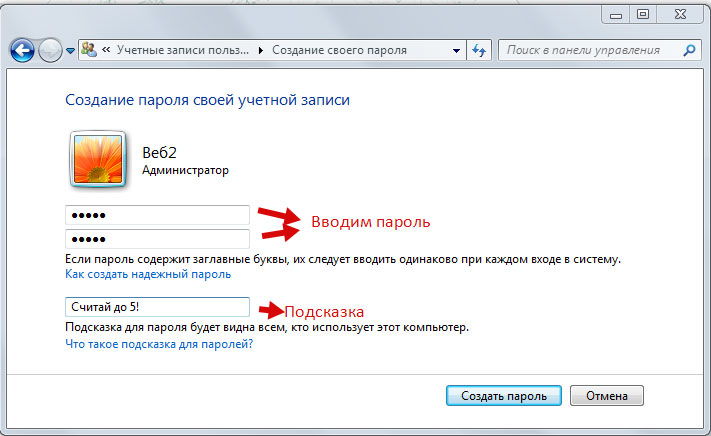
Windows 8.1 vai 8
- Ja Windows 8 būtu instalēts.1 vai 8, tad mēs sākam savas darbības, nospiežot pogu "Meklēt", kuru var atrast izvēlnē sānos.
- Logā noklikšķiniet uz cilnes "Parametri".
- Mēs ievadām izgudroto simbolu kombināciju un noklikšķiniet uz "Paroles izveidošana".
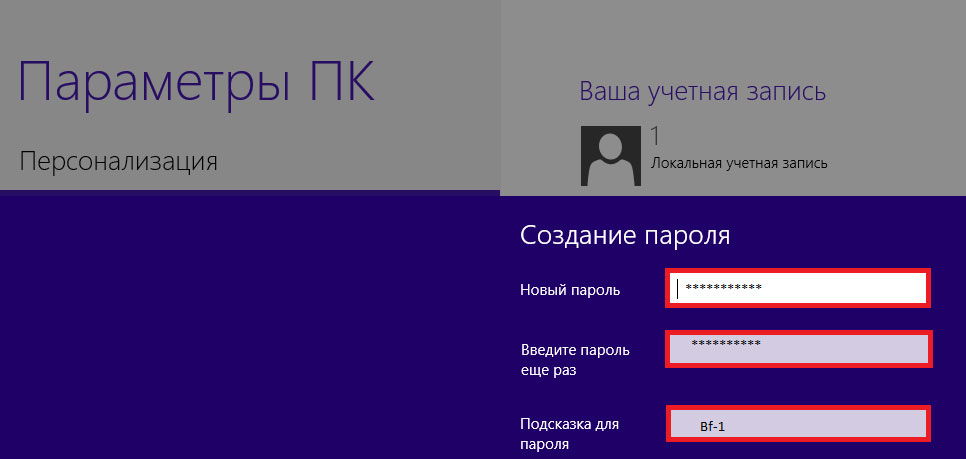
- Mēs izgudrojam un ievadām simbolu kombināciju un atkārtojam to vēlreiz.
- Iepazīstiniet ar vārdu pacēlāju, kas palīdzēs visu atjaunot, ja pēkšņi aizmirstat.
Ja vēlaties mainīt paroli, jums jāizmanto komandrinda. Kā to izdarīt?
- Ievadiet izvēlni "Sākt", atlasiet "Perform".
- Būs komandrinda, kurā jums jāraksta CMD un jānospiež Enter.
- Jaunajā komandrindā uzrakstiet neto lietotāja lietotājvārda paroli, bet lietotājvārda vietā uzrakstiet savu lietotāja vārdu un paroles vietā, savu jauno šifru.
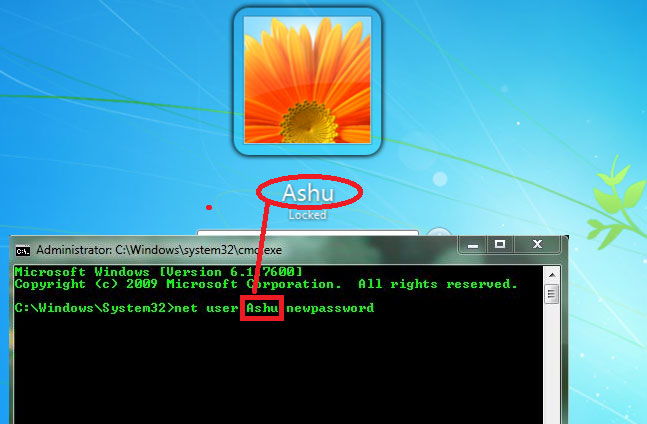
- Tas paliek tikai apstiprināt darbību, nospiežot Enter. Jūsu darbību apstiprināšana būs uzraksts "komanda bija veiksmīga".
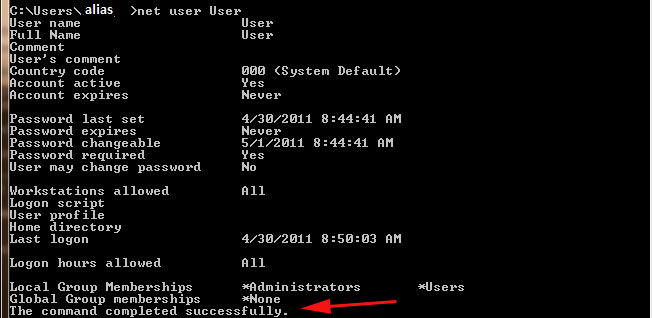
Kā redzat, lai mainītu paroli, nav nepieciešami īpaši centieni.
2. metode
Windows 8 operētājsistēma nodrošina cita veida aizsardzību grafiskā atslēgas veidā. Šī opcija rada slēdzeni ar žestiem vai kustībām, kas jums būs zināmas tikai jums. Šis aizsardzības līmenis ir lielāks par lielumu nekā iepriekšējais. Tātad, kas jādara, lai izveidotu šādu aizsardzību?
- Uz tastatūras noklikšķiniet uz Win + I kombinācijas un atlasiet iestatījumus "Datoru parametru maiņa". Lietojumprogrammas atvērtos “PC PA” parametrus mēs noklikšķinām uz “kontiem”, un pēc tam mēs izvēlamies “ieejas parametrus”.
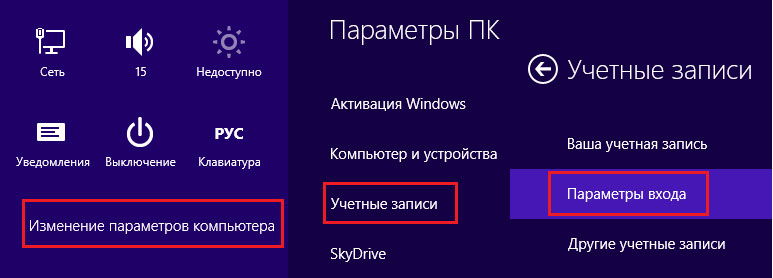
- Sadaļā "Grafiskā parole" atlasiet logu "Pievienot".
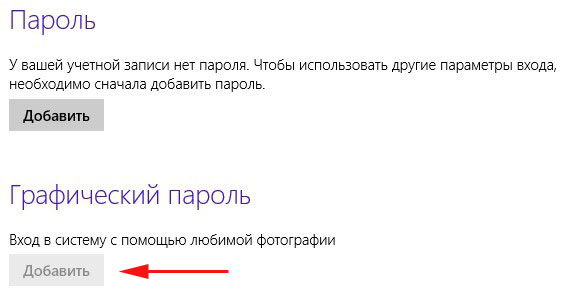
- Vispirms jums būs jāapstiprina sava konta dati, ievadot Drošības atslēgu parādītajā logā, pēc kura kreisajā pusē parādīsies logs “Attēla izvēle”. Noklikšķiniet uz viņa.
- Kad sistēma dod attēlu izvēli, atliek tikai izvēlēties, kas jums patīk, un apstiprināt savu izvēli, noklikšķinot uz "Izmantojiet šo attēlu".
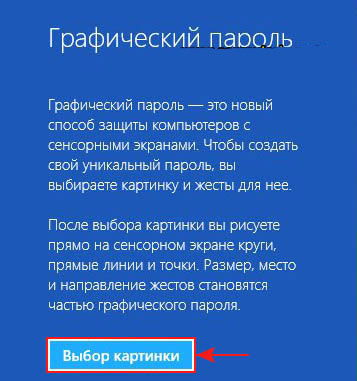
- Nāciet klajā ar grafisko kombināciju, apļojoties apļos, taisnās līnijās vai novietojot punktus visās attēla vietās. Galvenais ir atcerēties. Ja vēlaties to mainīt, izmantojiet opciju “Sākt vispirms” un atlasiet citu. Dariet to vēlreiz, lai apstiprinātu savus žestus.
- Atliek tikai noklikšķināt uz "gatavs". Tagad pie ieejas sistēmā būs ne tikai jūsu konta parole, bet arī grafiska žestu kombinācija. Tas ievērojami palielinās jūsu informācijas aizsardzības līmeni.
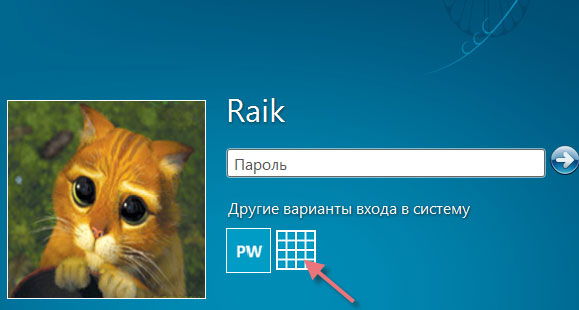
Tādējādi šodien mēs diezgan veiksmīgi varam aizstāvēt savu informāciju, instalējot paroli operētājsistēmā Windows.
3. metode
BIOS
Ja jums ir jāaizsargā ne tikai jūsu personas dati, bet arī globālie klēpjdatora iestatījumi, tad varat papildus palielināt drošību, izveidojot aizsardzību uz BIOS. Šajā līmenī krekeri nevarēs mainīt iestatījumus, jo vispirms sistēma pie ieejas BIOS pieprasīs paroli. Tātad, apsveriet soli -by -step instrukcijas.
- Lai ievadītu BIOS, tūlīt pēc klēpjdatora ieslēgšanas, noklikšķiniet uz Del vai F. Atrodiet līnijas BIOS, iestatot paroli, un noklikšķiniet uz Enter.
- Mēs nākam klajā ar zīmju kombināciju un noklikšķiniet uz Enter. Tad mēs apstiprinām un vēlreiz noklikšķiniet uz ievadīt.
- Lai saglabātu rezultātu un atstātu BIOS, nospiediet F10 taustiņu (saglabājiet un iziet no iestatīšanas).
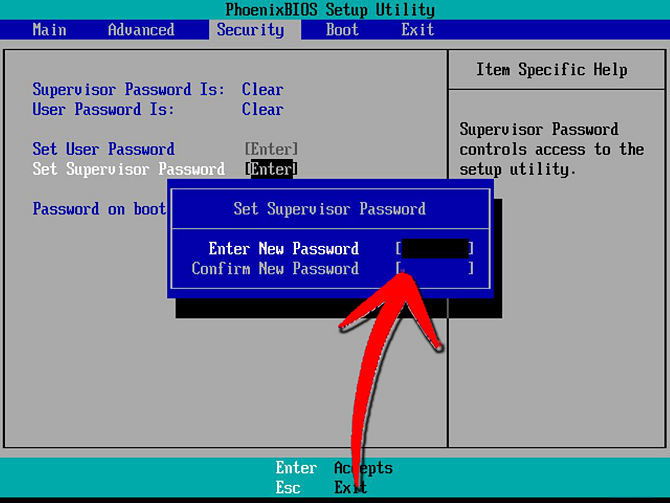
Rezultātā, iestatot paroli, jūs saņemat uzticamu personas datu aizsardzību un varat būt pārliecināti par rītdienu.
- « Kā atspoguļot programmaparatūru Android planšetdatorā?
- Programmaparatūra vai mirgot pa tālruni Jiayu no A līdz Z »

